| Tipo de campo | Uso | Permitir valores distintos de los de la lista | Permitir varios valores |
| Cuadro de diálogo
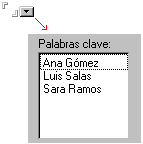
| Si desean ver todas las opciones al mismo tiempo, los usuarios deberán pulsar Intro o hacer clic en el botón del asistente para campo (si éste se ha definido). Alternativamente, también pueden pulsar Espacio para visualizar las opciones una por una, o pulsar una letra si desean ver la primera de las opciones que comienza por dicha letra. Seleccione Mostrar el botón de valores múltiples si desea visualizar el botón situado junto al campo en el que el usuario hace clic para visualizar todas las opciones. Los cuadros de diálogo no están disponibles en los marcos de diseño. | Disponible | Disponible |
| Casillas de verificación
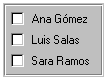
| Cada opción aparece junto a una casilla de verificación. Las casillas de verificación tienen las opciones de borde, número de columnas, y espaciado. Para crear un panel de casillas de verificación amplio, seleccione un número de entre 2 y 8 columnas. | No disponible | Disponible |
| Botones radiales
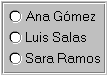
| Cada opción aparece junto a un botón, de modo que los usuarios sólo puedan hacer clic en uno. Los botones radiales poseen propiedades de borde, número de columnas y espaciado. Para crear un panel de botones amplio, seleccione un número de columnas entre 2 y 8. | No disponible | No disponible |
| Cuadro de lista
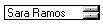
| Las opciones aparecen dentro de un cuadro de lista (como los que se visualizan en muchos cuadros de diálogo de Notes). Para seleccionar una entrada hay que hacer clic en ella. Los cuadros de lista tienen opciones de línea, posición y dimensiones. Para cambiar el tamaño del cuadro de lista sin utilizar el ratón, cambie los valores de Anchura y Altura. Para mover el cuadro de lista en un marco de diseño sin arrastrarlo, modifique las medidas de margen izquierdo y altura. | No disponible | Disponible |
| C. de lista desplegable

| Las opciones aparecen dentro de un cuadro de lista desplegable (como los que se visualizan en muchos cuadros de diálogo de Notes). Los usuarios hacen clic en las flechas para visualizar las entradas. A continuación, pueden hacer clic en el que desean. Los campos de lista desplegable poseen opciones de línea, dimensiones y posición. Para cambiar el tamaño del cuadro de lista desplegable sin utilizar el ratón, cambie el valor de Anchura. Para desplazarlo dentro del marco de diseño sin utilizar el ratón, cambie los valores de X e Y. | Disponible | No disponible |